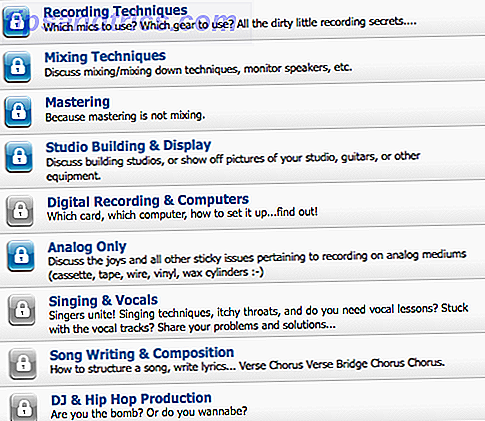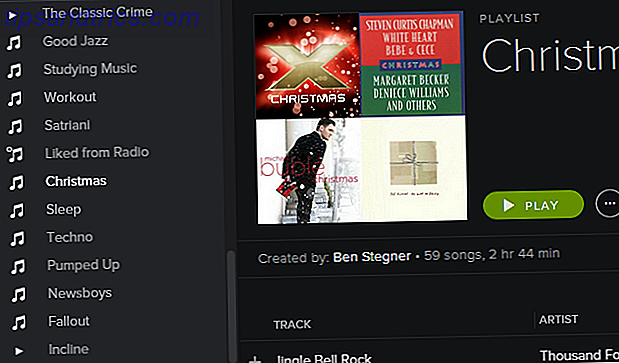Har du noen gang ønsket at du kunne kopiere noe på en enhet og lime det direkte på en annen? MacOS Sierra gjorde dette automatisk 5 grunner til å installere macOS Sierra akkurat nå og hvordan oppgradere 5 grunner til å installere macOS Sierra akkurat nå og hvordan oppgradere Etter noen måneder med offentlig beta, er den nyeste versjonen av Apples stasjonære operativsystem klar for prime time . Les mer for iPhone-brukere, og det er også enkelt å dele et utklippstavle mellom Windows og Android. Slik deler du Windows-utklippstavlen med Android-enheten og vice versa. Slik deler du Windows-utklippstavlen med Android-enheten og vice versa. Ever ønsket at du kunne dele en URL eller en tekstutskrift fra telefonen til PCen din eller omvendt? Ditt ønske skal gå i oppfyllelse. Vi viser deg hvordan du synkroniserer utklippstavlene dine. Les mer .
Men hva om du ofte bytter mellom Windows og Mac-maskiner? Heldigvis kan du dele mer enn bare filer Hvordan dele filer mellom Windows og Mac uten AirDrop Hvordan dele filer mellom Windows og Mac uten AirDrop AirDrop virker bare for Apple-enheter. Her presenterer vi like enkle løsninger som er gratis, krever ingen kabel eller annen maskinvare, og kan overføre store filer mellom Windows og Mac over en trådløs forbindelse. Les mer ved å sette opp et delt utklippstavle for å forenkle oppsettet på tvers av plattformen.
I dag ser du på 1Clipboard, som bruker Google-kontoen din til å synkronisere utklippsplattedata mellom alle Mac- og Windows-datamaskiner. Hvis du ikke har en Google-konto, bør du først opprette en ny.
Sett opp 1Clipboard
Last ned 1Clipboard og installer det på alle Mac- og Windows-datamaskiner som du vil dele utklippstavleinnhold med. For øyeblikket er 1Clipboard kun tilgjengelig for MacOS og Windows, ikke Linux.
Merk: Vi viser oppsettprosedyren på Mac, men trinnene er de samme for Mac og Windows.
Kjør 1Clipboard på begge (eller alle) maskinene du vil synkronisere. På en Mac må du klikke Åpne i den følgende advarselsdialogboksen.

Du blir spurt om du vil logge på Google for å synkronisere utklippstavlen på flere datamaskiner . Dette er standardvalget, og vi skal godta det for vårt eksempel.
Hvis du bare vil bruke 1Clipboard som en utklippstavler, velger du Nei, takk. Jeg vil bruke den på denne datamaskinen . Du kan bare bruke 1Clipboard som en utklippstavlebehandling på den nåværende datamaskinen hvis du heller ikke vil synkronisere mellom datamaskinene dine.

Hvis du valgte å logge på Google-kontoen din, skriver du inn Gmail-adressen din på Logg inn- skjermen, og deretter oppgir du passordet ditt når du blir spurt.

1Clipboard ber om tillatelse til å administrere sine egne konfigurasjonsdata i Google Drive-kontoen din. Dine personlige data i Google-kontoen din blir ikke endret eller åpnet på noen måte. Klikk Tillat .

Du er alt satt på denne datamaskinen. Klikk Fullfør .
Gjenta trinnene i denne delen på alle datamaskiner du vil ha, i synkroniseringsprosessen.

På Mac-maskinen ser du et papirklippikon på menylinjen. Klikk på den for å åpne 1Clipboard og få tilgang til utklippstavlets historie.
Standardutklippstavlen på datamaskinen inneholder bare ett kopiert element om gangen. 1Clipboard utvider den muligheten ved å lagre utklippstavlehistorikken din 6 Gratis utklippstavlehistorikkadministratorer for å spore hva du kopierer og lim inn 6 gratis utklippstavlehistorikkadministratorer for å spore hva du kopierer og lim inn Du trenger en utklippstavelsjef fordi det kan huske alle tingene du kopierer og limer inn. Vi har samlet fem av de mest funksjonelle verktøyene for å administrere utklippstavlets historie. Les mer og la deg få tilgang til tidligere kopierte elementer.

Flytt 1Clipboard fra systemskuff til oppgavelinje
På Windows-PCen legges 1Clipboard-ikonet til systemstatusfeltet. Slik navigerer du Windows 10 oppgavelinjen med tastaturgenveier. Slik navigerer du Windows 10 oppgavelinje med tastaturgenveier. Tastaturgenveier er en fantastisk måte å gjøre mer på PCen på kort tid. Her er en flott samling av snarveier som omhandler Windows oppgavelinje. Les mer . Hvis du vil ha ett klikk tilgang til 1Clipboard, som du har på Mac, kan du flytte ikonet til oppgavelinjen.

For å flytte ikonet, høyreklikk på et tomt område i oppgavelinjen og velg oppgavelinjeinnstillinger fra hurtigmenyen.

Rull ned på oppgavelinjen og klikk på Velg hvilke ikoner som vises i oppgavelinjen .

Finn 1Clipboard i listen og klikk på skyveknappen, slik at den blir blå og leser På .

Nå har du rask, en-klikts tilgang til 1Clipboard på Windows-datamaskinen din.

Bruk 1Clipboard til å synkronisere kopierte elementer til alle datamaskiner
Når du har konfigurert 1Clipboard på alle datamaskinene dine, er du klar til å kopiere og lime inn innhold mellom alle Mac og Windows PC-datamaskiner. Kopier for eksempel tekst i TextEdit på Mac:

Og det er lagt til 1Clipboard og tilgjengelig på dine andre synkroniserte datamaskiner.
Du kan også "stjerne" tidligere kopiert innhold for å få tilgang til elementer i fremtiden. Få tilgang til stjernede elementer ved å klikke på stjerneikonet på den venstre svarte linjen. For å slette et element, klikk X- ikonet over stjernen på elementet.
Hvis du har kopiert mange ting og du vil finne noe du kopierte for noen dager siden, kan du bruke søkeikonet på den venstre svarte linjen.

Klikk på et element i 1Clipboard for å kopiere det igjen. Objektet øverst i listen er fortsatt i datamaskinens standard utklippstavle, slik at det kan limes inn uten å kopiere det igjen i 1Clipboard.

Deretter kan du lime det inn i en app eller et program som aksepterer den typen innhold.

Du kan til og med kopiere elementer som bilder og tabeller og bruke 1Clipboard til å lime det inn på en annen datamaskin.
Merk: Tabeller, som de du kanskje kopierer fra Word eller Pages, vises ikke som tabeller i 1Clipboard. Men tabellen jeg kopierte i Word på min Windows-PC limt inn som det samme tabellen i Word på min Mac.

Vi har kopiert noen få ting, og nå vil vi kopiere og lime inn det andre elementet. For å kopiere et element fra utklippstavlets historie i 1Clipboard, klikker du bare på det.

Du kan deretter lime det inn i en annen app eller et program på samme datamaskin eller på en annen datamaskin som du synkroniserer utklippstavlen.

Endre 1Clipboard Innstillinger
Knappen på den venstre sorte linjen med de tre punktene gir tilgang til noen innstillinger. Hvis du bestemmer deg for at du ikke vil synkronisere datamaskinen, klikker du på glidebryteren Synkroniser utklippstavlehistorikk slik at den blir hvit.
Merk: Når du slår på synkronisering igjen, synkroniseres elementer kopiert på andre synkroniserte datamaskiner tilbake til gjeldende datamaskin. Men eventuelle gjenstander kopiert på den nåværende datamaskinen mens synkronisering var av, synkroniseres ikke med andre datamaskiner.
For å få tilgang til flere innstillinger, klikk på Innstillinger .

På fanen Generelt velger du Systemvalg for å avgjøre om du vil starte automatisk ved systemstart eller for å vise meldinger på skrivebordet.
Du kan også endre tastaturgenveien som åpner klippebloggshistorikken din og endre språket .

På fanen Konto kan du slå av synkronisering av utklippstavler på gjeldende datamaskin og koble den nåværende datamaskinen fra Google-kontoen din.

Hvis du bare lagrer utklippstavlen lokalt, kan du se hvor mange elementer som er lagret på datamaskinen og den totale størrelsen på elementene. Klikk på Clear for å slette alle elementene i utklippstavleloggen din.

Kopier innhold hvor som helst
Nå trenger du ikke å kaste bort tid på å overføre innhold fra din Mac og deretter finne den igjen på Windows-PCen for å kopiere igjen, eller omvendt. Kopier alt innhold du vil ha på en hvilken som helst Mac- eller Windows-datamaskin, og den vil være tilgjengelig på alle synkroniserte datamaskiner.
Har du funnet ut en annen måte å synkronisere utklippstavlen mellom Mac og Windows-datamaskiner? Del dine tanker og erfaringer i kommentarene nedenfor.